 Primeira página > Tutorial de software > Como transferir mensagens de texto (SMS) de Android para Android
Primeira página > Tutorial de software > Como transferir mensagens de texto (SMS) de Android para Android
Como transferir mensagens de texto (SMS) de Android para Android
Com uma interface fácil de usar, os dispositivos Android são a escolha de mais da metade dos usuários de smartphones em todo o mundo. Ao configurar um novo dispositivo ou restaurar um antigo, fica mais fácil transferir dados, como mensagens de texto, de Android para Android.
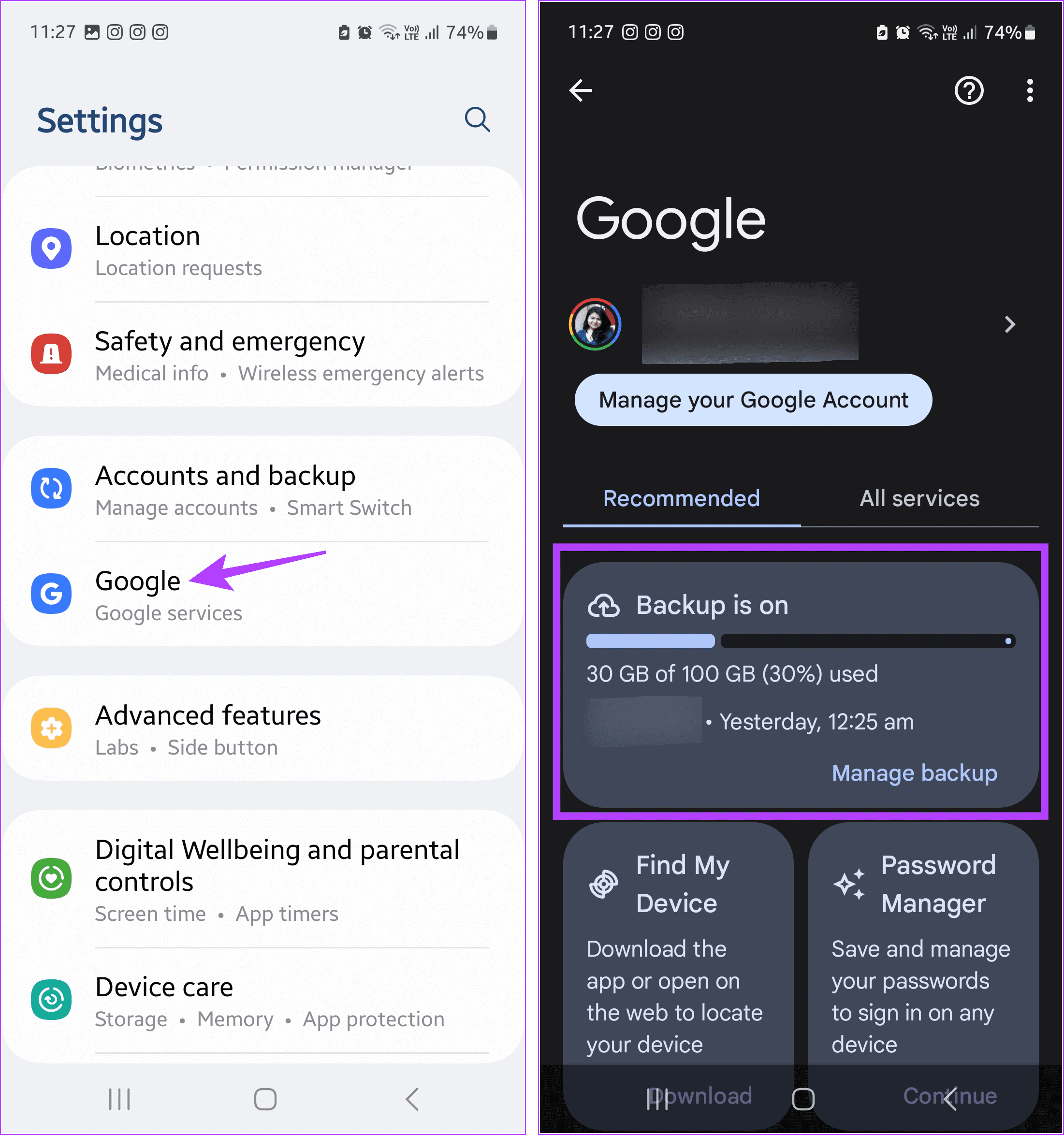
Etapa 3: Em Armazenamento da conta, verifique a conta atualmente selecionada para fazer backup deste dispositivo. Em seguida, certifique-se de que o botão ‘Backup do Google One’ esteja ativado.
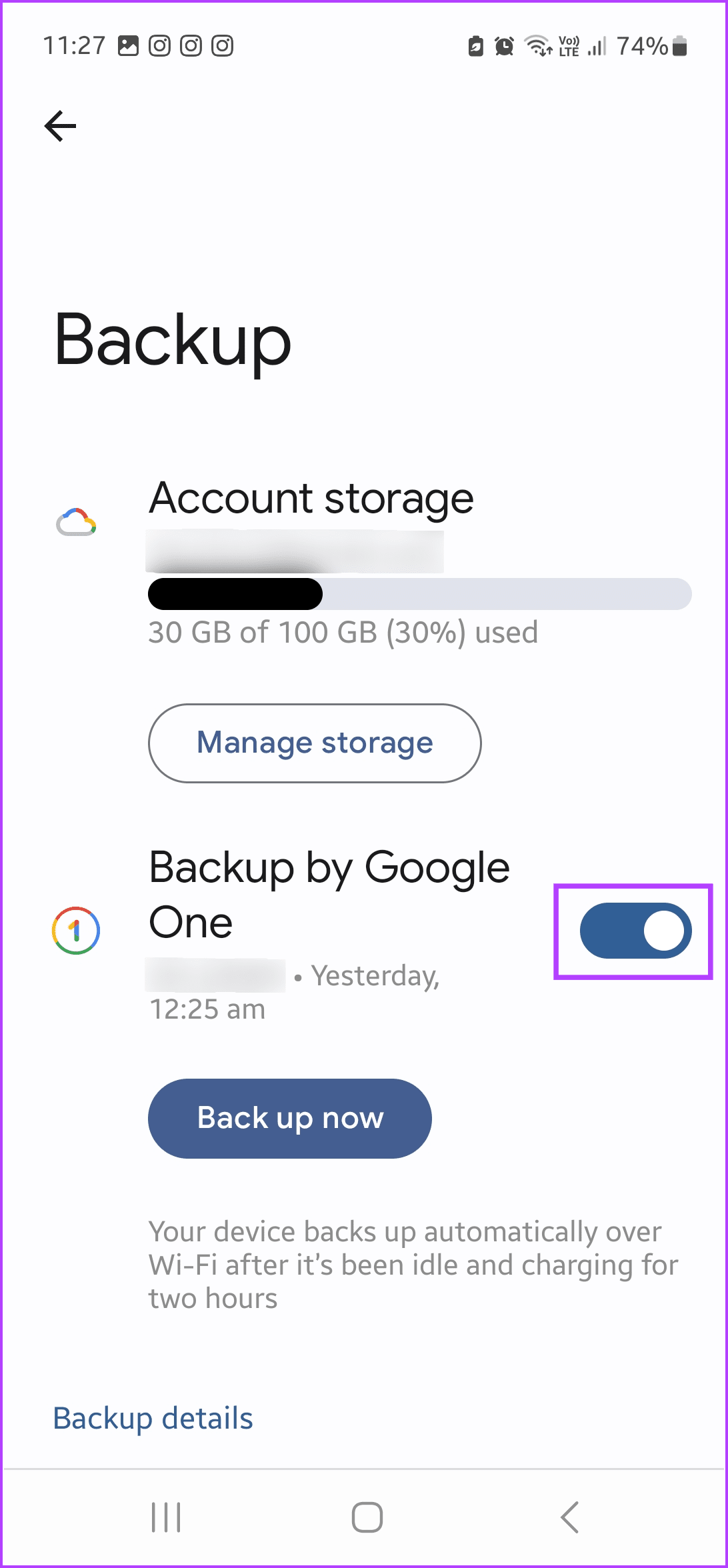
Isso significa que este dispositivo está fazendo backup de todos os seus dados, incluindo mensagens de texto, para a conta do Google selecionada. Se esta alternância estiver desativada, ative-a e espere que a conta do Google conectada faça backup dos dados do seu dispositivo. Agora você pode fazer login nesta conta em seu novo dispositivo e aguardar a restauração dos dados dos backups. Dessa forma, todas as suas mensagens de texto também serão restauradas.
Dica: Se quiser restaurar mensagens do backup do Google em seu telefone antigo, primeiro você precisará redefinir esse dispositivo Android. Em seguida, restaure todos os dados, incluindo as mensagens de texto.
2. Usando o Samsung Smart Switch
Se estiver mudando para um dispositivo Samsung, você pode usar o aplicativo Smart Switch nativo da Samsung para transferir todos os dados relevantes, incluindo mensagens de texto. Isso também funciona se você estiver migrando de um dispositivo Android de outra marca. Se desejar, você só pode selecionar as mensagens de texto a serem transferidas. Para obter mais detalhes, consulte nosso guia sobre como usar o Samsung Smart Switch para transferir dados.
3. Fazendo login no Mensagens do Google
Se você usa várias contas para diferentes telefones Android, faça login na conta relevante no aplicativo Mensagens do Google. Isso não apenas adicionará a conta do Google ao seu telefone, mas também transferirá todas as mensagens de texto relevantes. Certifique-se de que a conta na qual você está fazendo login é a conta na qual foi feito backup das mensagens. Veja como.
Etapa 1: Abra o aplicativo Mensagens do Google e toque no ícone do seu perfil no canto superior direito.
Etapa 2: Em seguida, toque no ícone de seta ao lado da conta adicionada atualmente para ver mais opções. Aqui, toque em Adicionar outra conta.
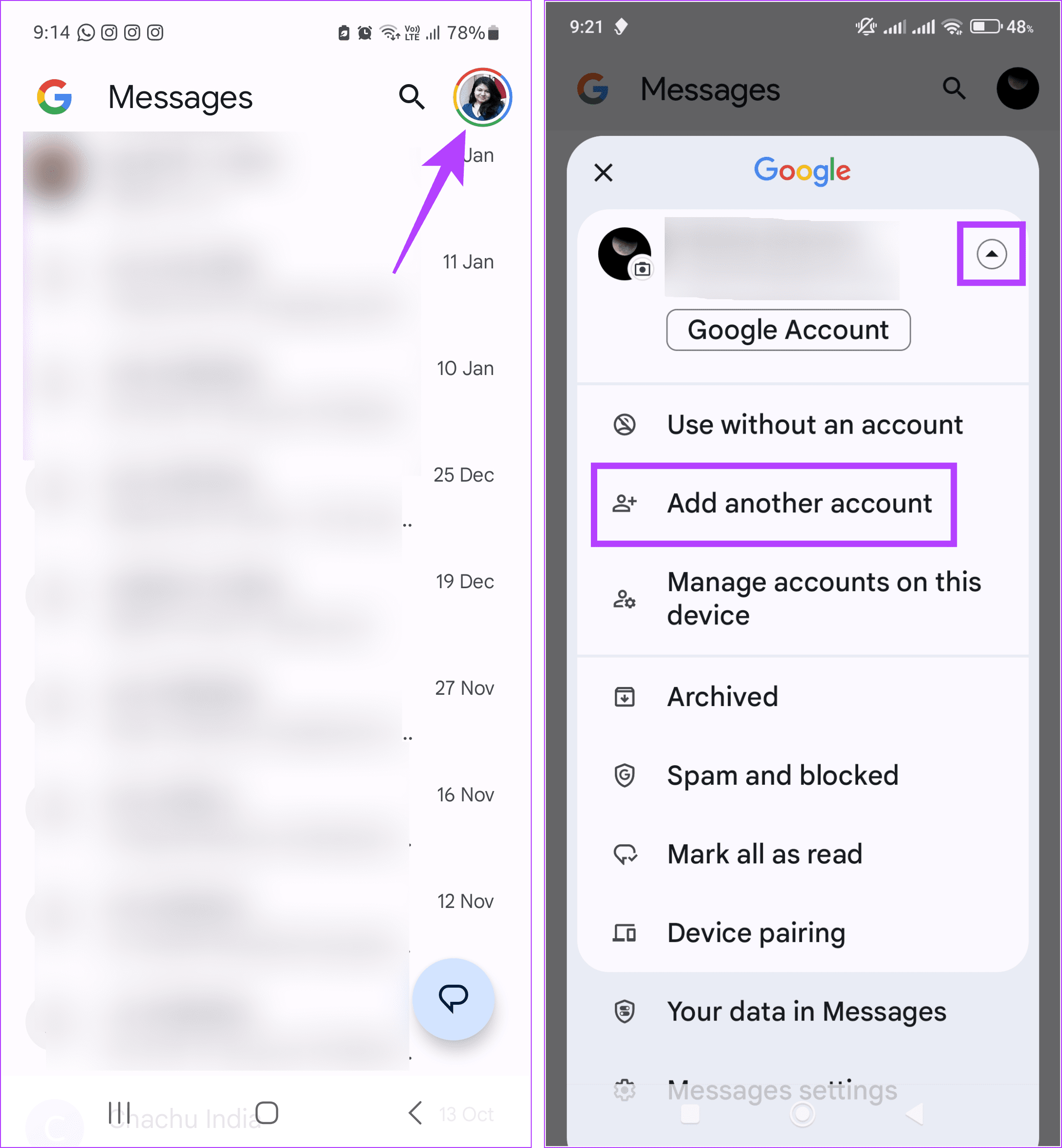
Etapa 3: Aqui, insira o ID do Gmail relevante e toque em Avançar. Em seguida, digite a senha da conta e toque em Avançar.
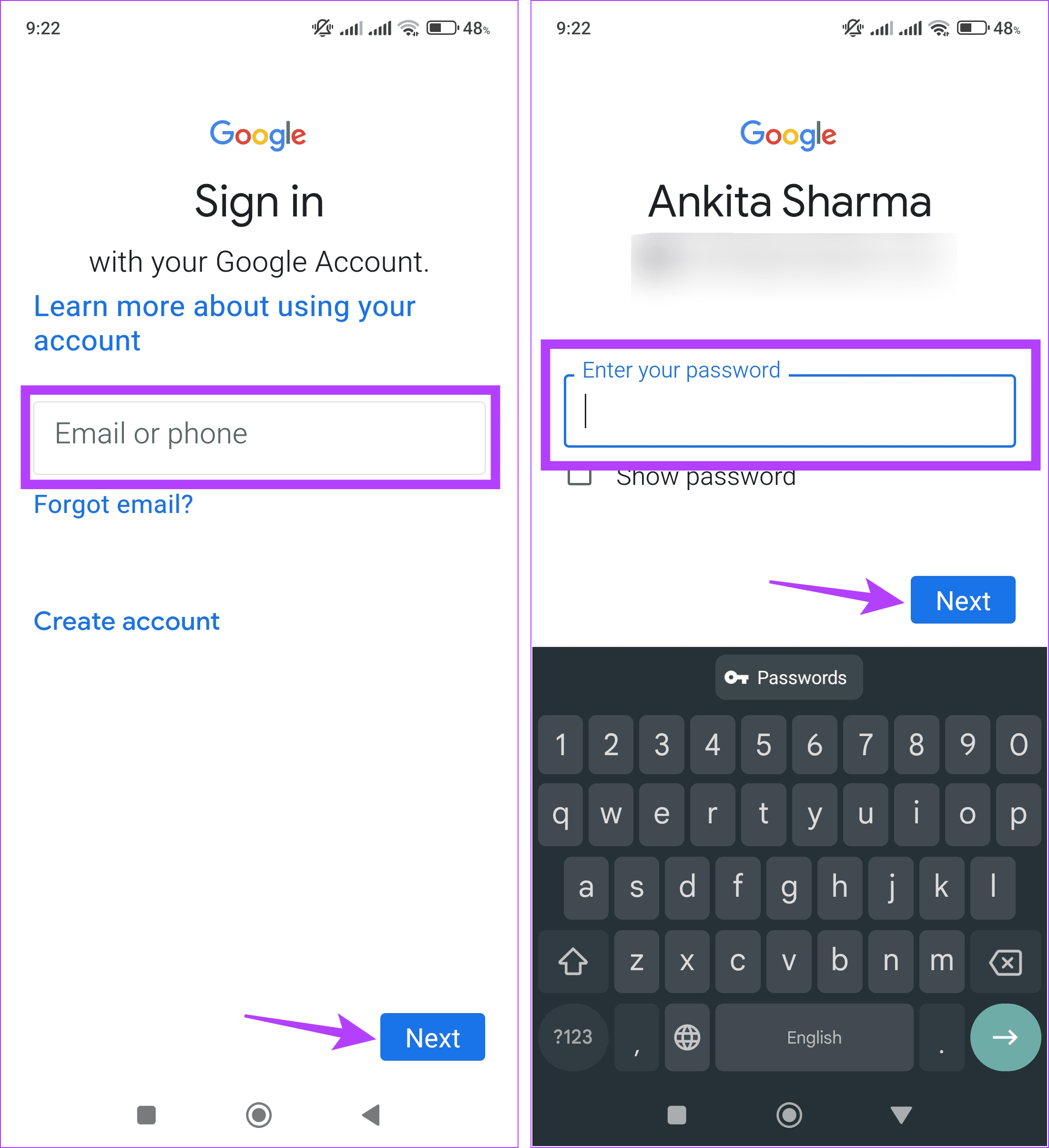
Etapa 4: Aguarde a conclusão do login da conta.
Etapa 5: Em seguida, toque novamente na foto do seu perfil. Toque na seta para baixo para ver as opções da conta.
Etapa 6: Aqui, toque na conta recém-adicionada nas opções.
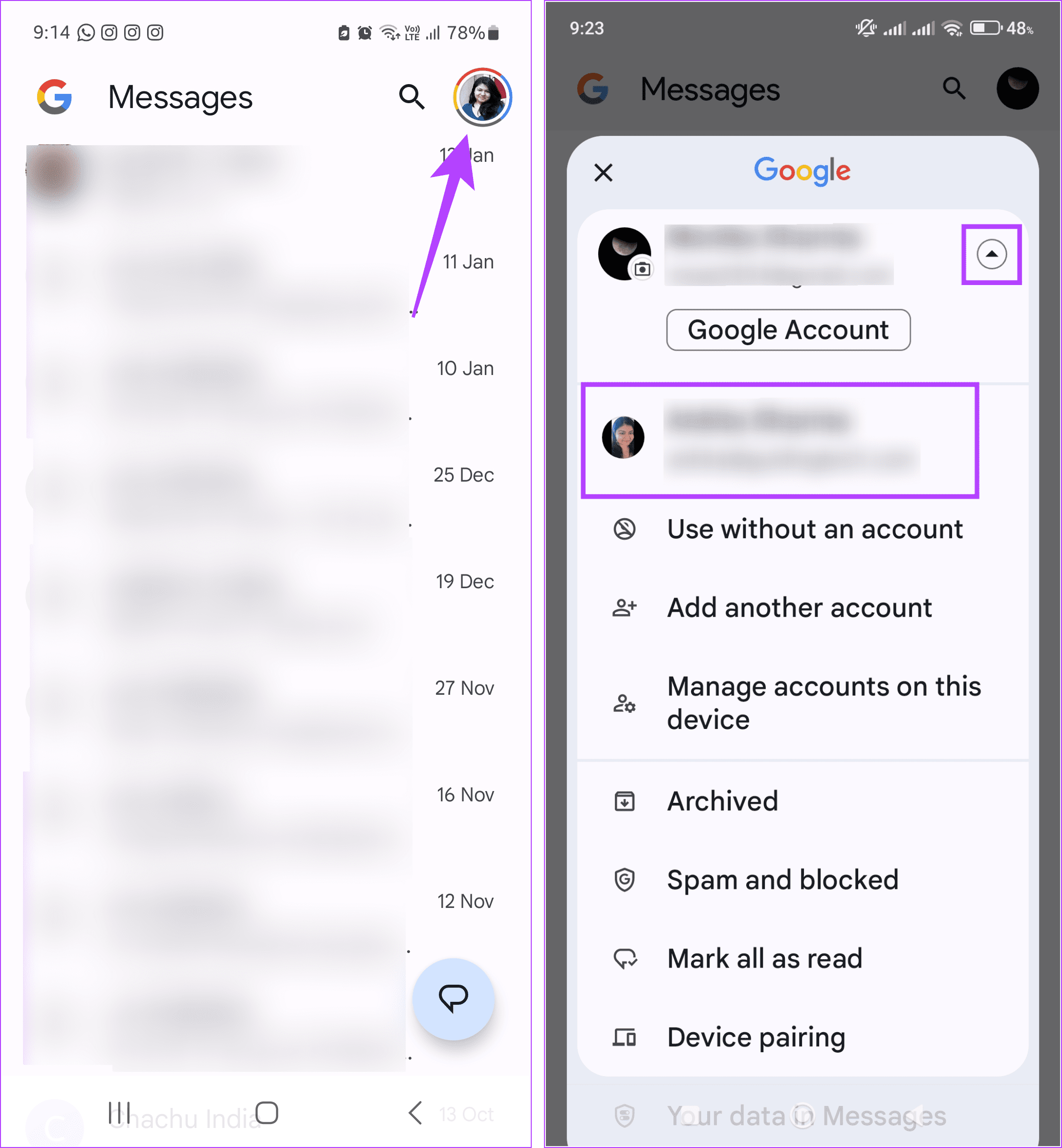
Aguarde até que as mensagens da conta recém-selecionada terminem de sincronizar no aplicativo Mensagens do Google. Uma vez feito isso, deverá refletir as mensagens de backup da sua conta do Google.
4. Usando o compartilhamento rápido
Se quiser compartilhar um único texto, você pode usar o recurso Quick Share do Android. Ele vem integrado na maioria dos dispositivos Android e permite enviar e receber arquivos para outros dispositivos Android via Bluetooth. Você pode usar isso para migrar determinados textos de Android para Android sem usar aplicativos de terceiros. Siga as etapas abaixo para fazer isso.
Nota: Certifique-se de que o Bluetooth esteja ativado em ambos os dispositivos Android antes de continuar.
Etapa 1: Puxe de cima para baixo na tela para abrir as Configurações rápidas. Aqui, toque em Quick Share.
Dica: Você pode editar o menu Configurações rápidas e adicionar a opção de compartilhamento rápido.
Etapa 2: Quando solicitado, selecione se deseja ficar visível apenas para seus contatos ou para todos por 10 minutos. Em seguida, toque em Concluído.
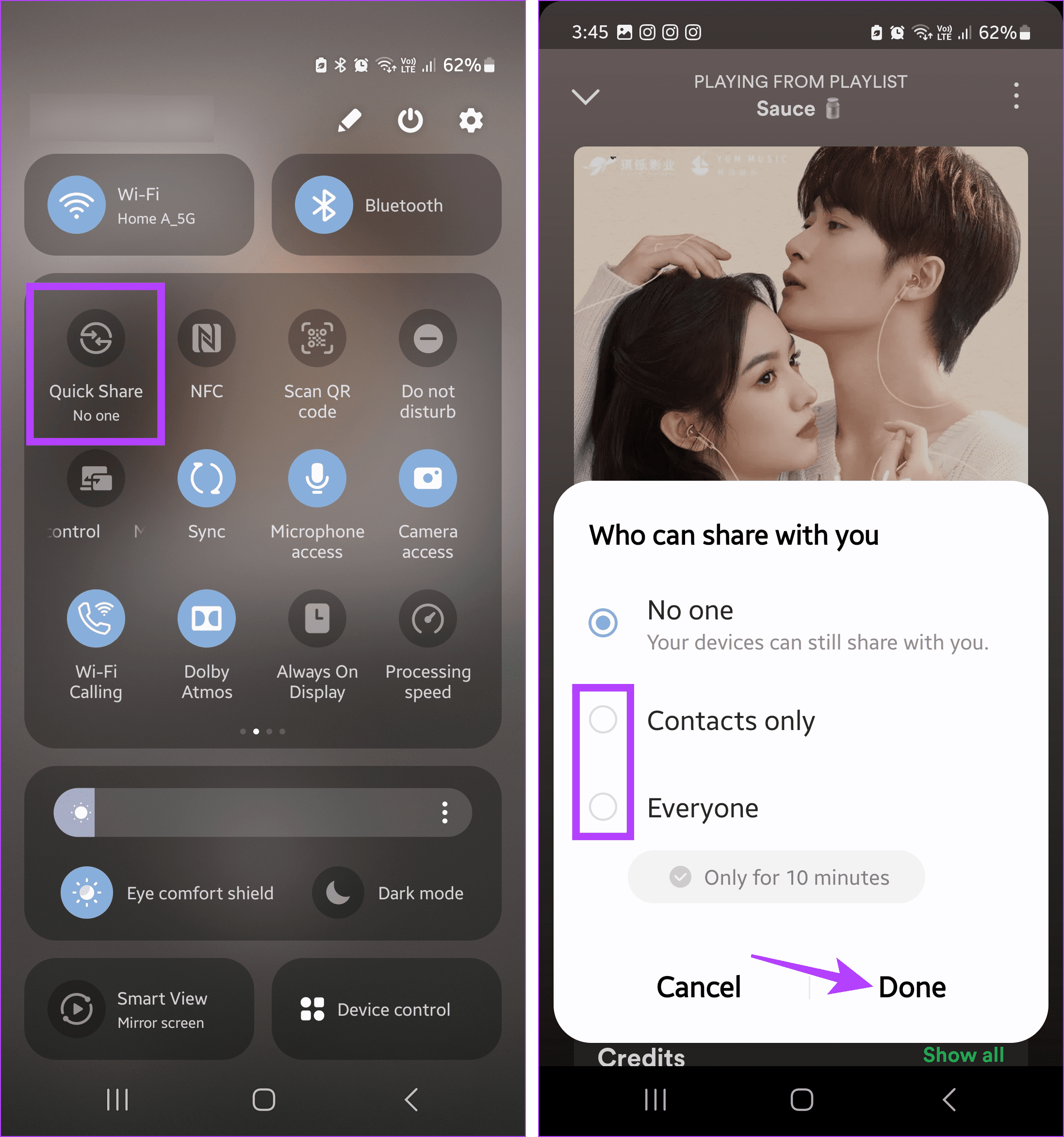
Etapa 3: Agora, vá para a mensagem que deseja compartilhar no aplicativo Mensagens do Google.
Etapa 4: Mantenha a mensagem pressionada e toque no ícone de três pontos. Toque em Compartilhar.
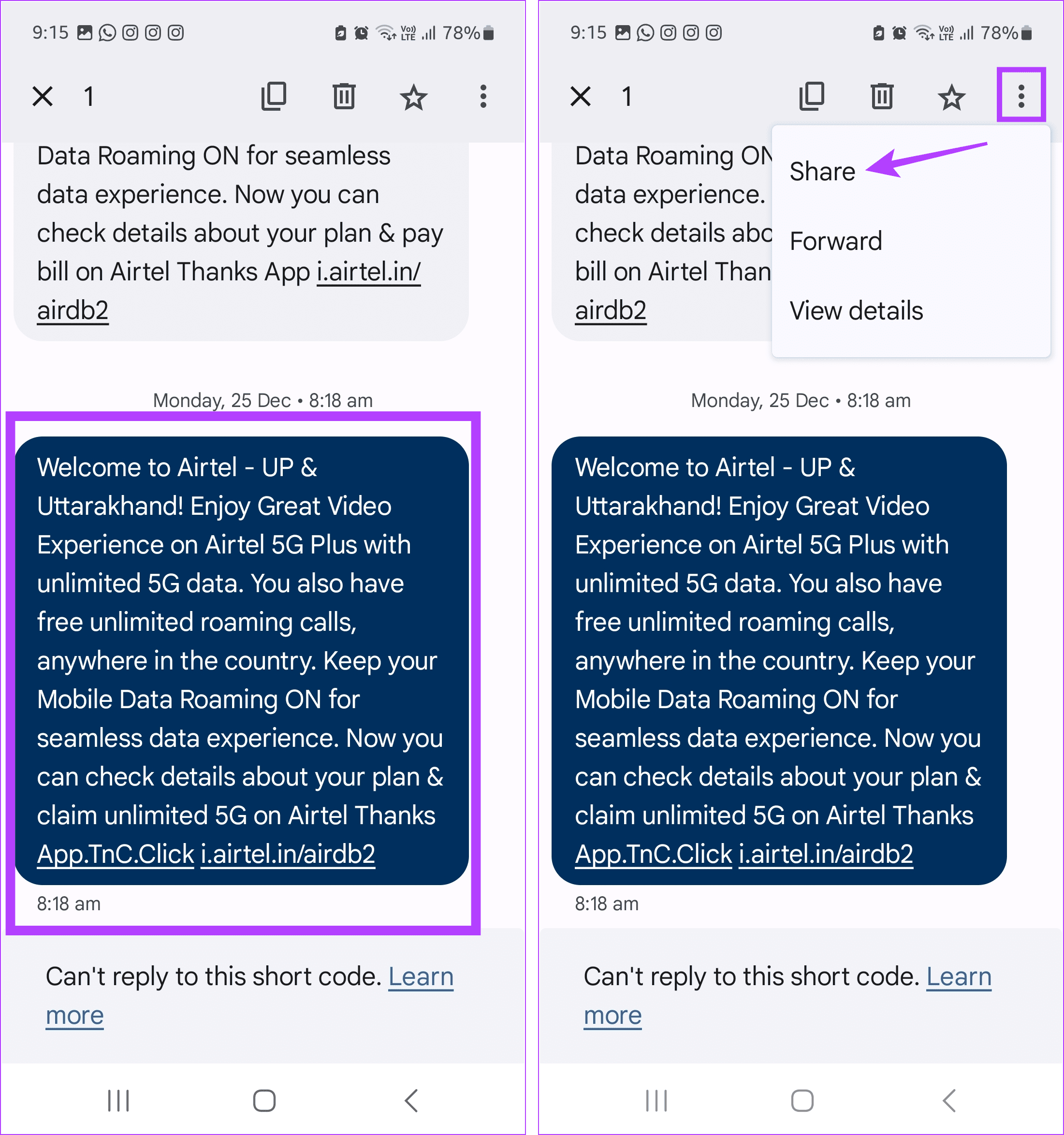
Etapa 5: Aqui, toque em Quick Share.
Etapa 6: Toque no contato próximo relevante ou selecione um na lista de contatos do seu dispositivo.
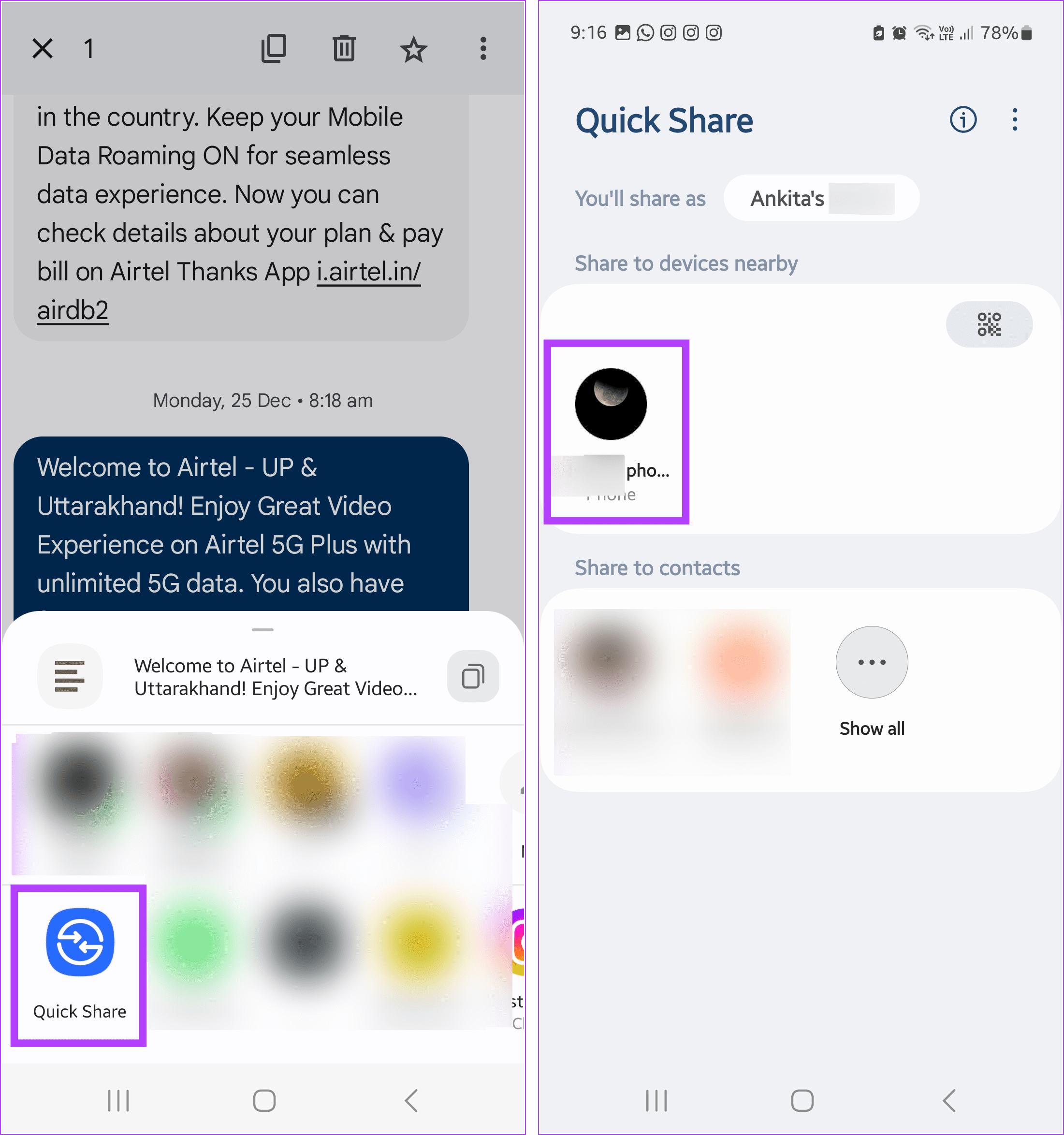
Etapa 7: Aguarde até que o PIN de compartilhamento apareça na tela.
Etapa 8: Ao mesmo tempo, uma solicitação de Quick Share aparecerá no outro dispositivo.
Etapa 9: Combine o PIN e toque em Aceitar.
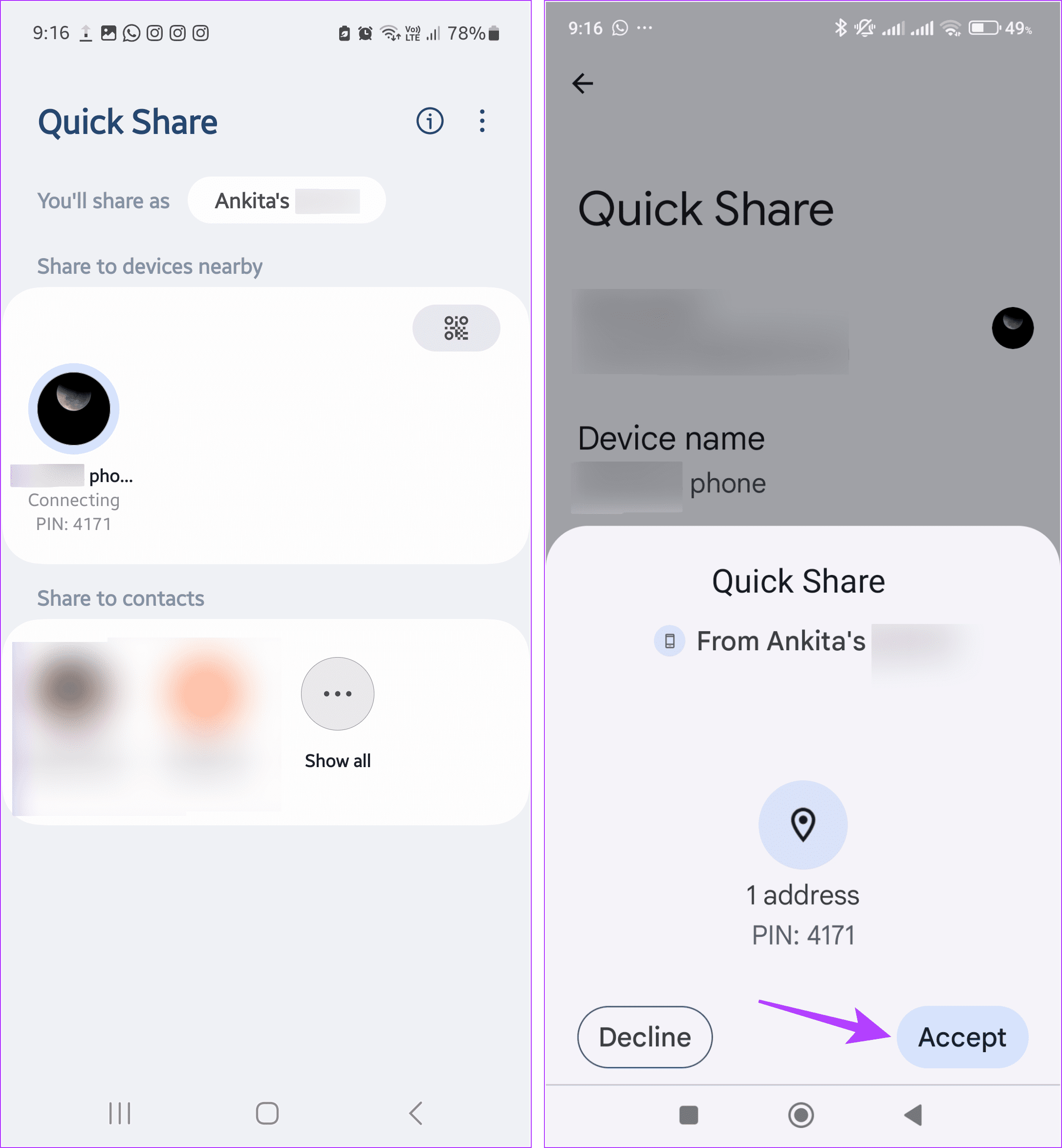
Etapa 11: Toque em Copiar.
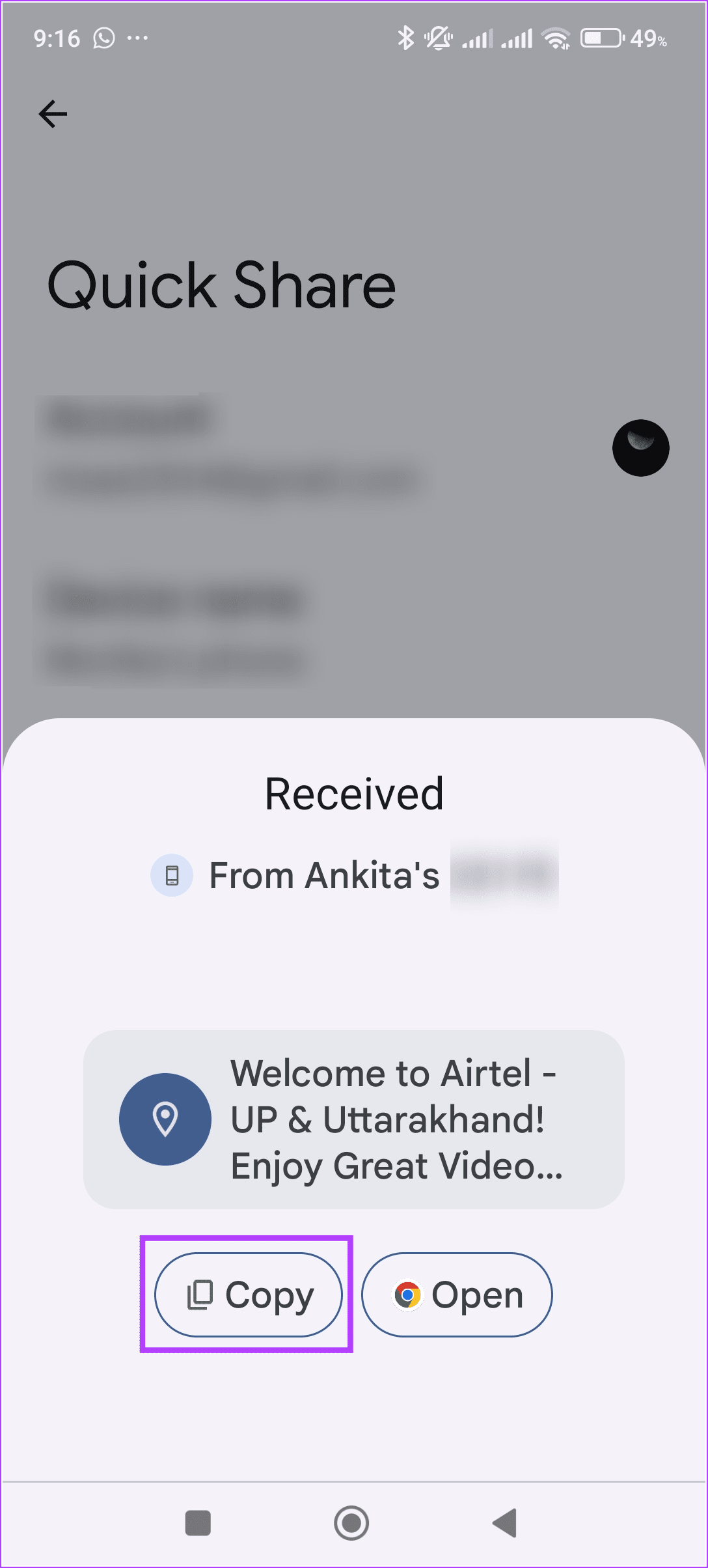
Agora, copie a mensagem para qualquer outro aplicativo ou crie uma nota para salvar a mensagem de texto em seu novo telefone Android.
Observação: Se você não encontrar a opção de compartilhamento rápido, envie a mensagem de texto para você mesmo ou para outra pessoa no WhatsApp. Contanto que o outro dispositivo Android use esse número do WhatsApp, as mensagens de texto estarão disponíveis lá.
5. Usando aplicativos de transferência de terceiros
Se você não puder usar nenhuma das opções acima ou quiser transferir mensagens em massa de um dispositivo Android para outro, você pode usar um aplicativo de terceiros como SMS Backup & Restore. Isso permitirá que você transfira mensagens em massa com o mínimo de problemas. Siga as etapas abaixo para primeiro fazer backup das mensagens e depois restaurá-las no outro dispositivo Android.
Criar um backup
Etapa 1: Baixe e abra o aplicativo SMS Backup & Restore em seu antigo dispositivo Android. Aqui, toque em ‘Configurar um backup’.
Etapa 2: Ative o botão de alternância para Mensagens e toque em Avançar.
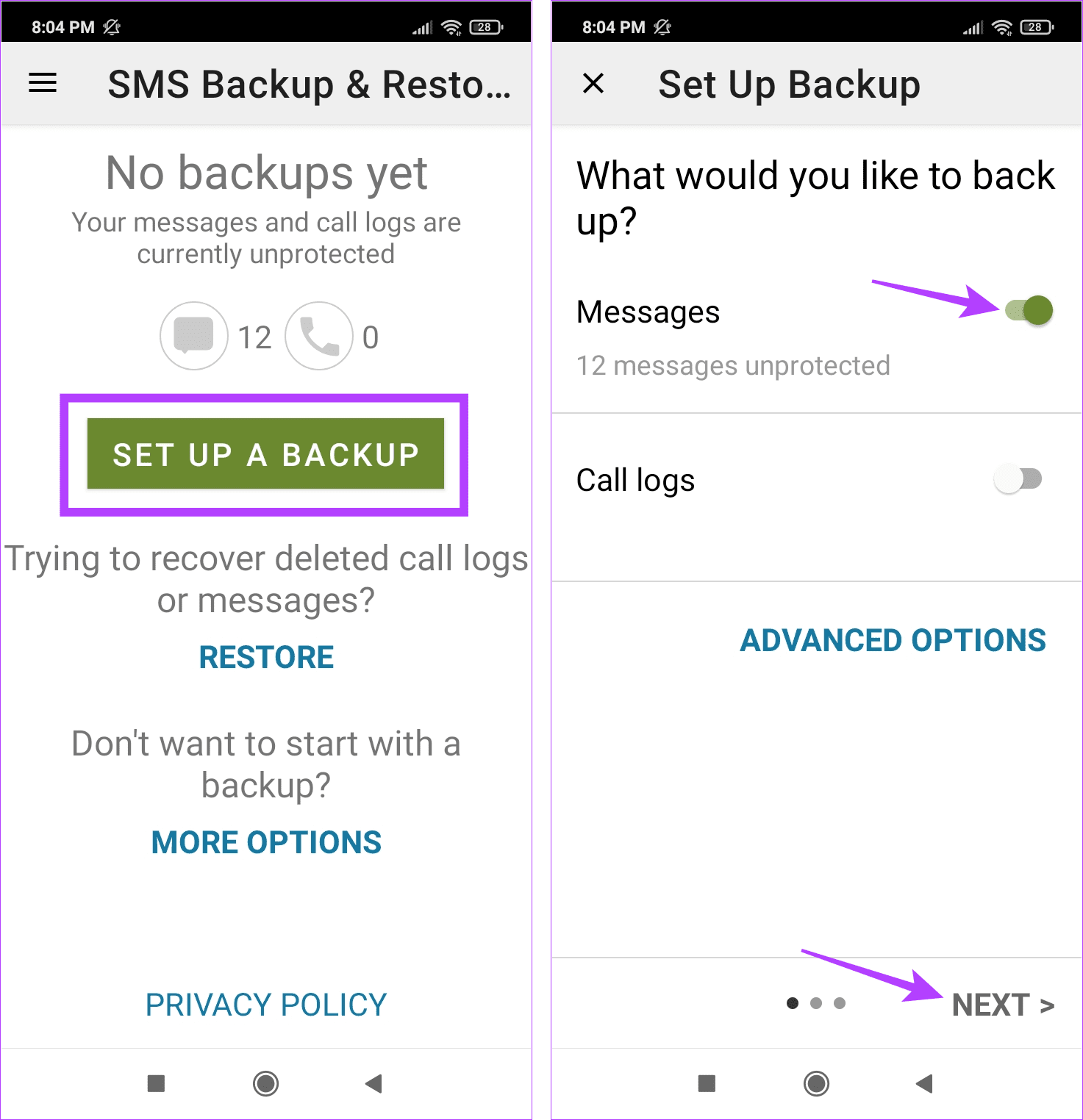
Etapa 3: Nas opções, selecione onde deseja que o backup das mensagens de texto seja feito. Certifique-se de selecionar algo diferente do seu telefone.
Etapa 4: Se solicitado, insira as credenciais da conta relevantes.
Etapa 5: Selecione a frequência de backup e toque em Fazer backup agora.
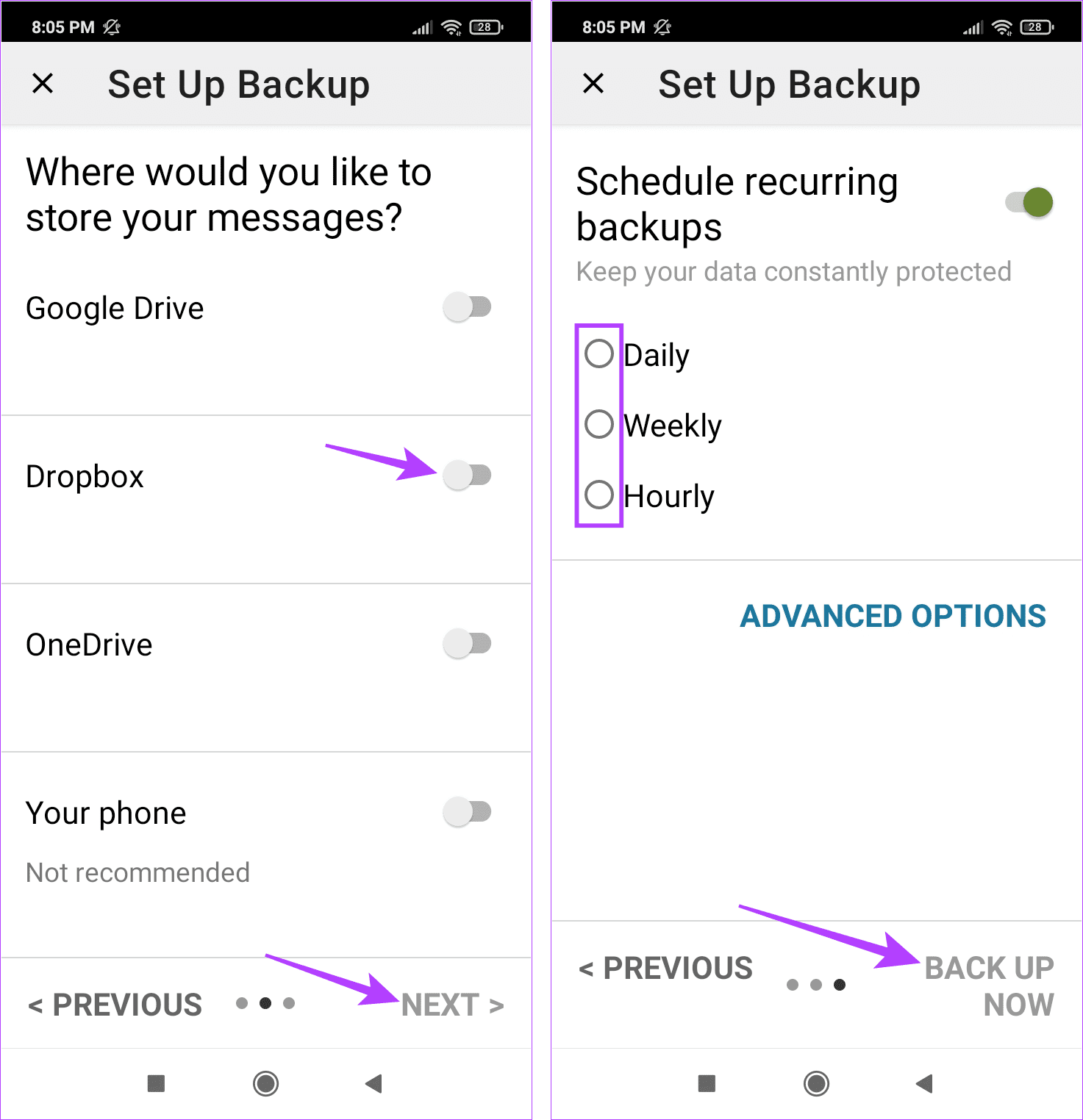
Etapa 6: Se solicitado, selecione uma programação de backup recorrente e toque em Fazer backup agora.
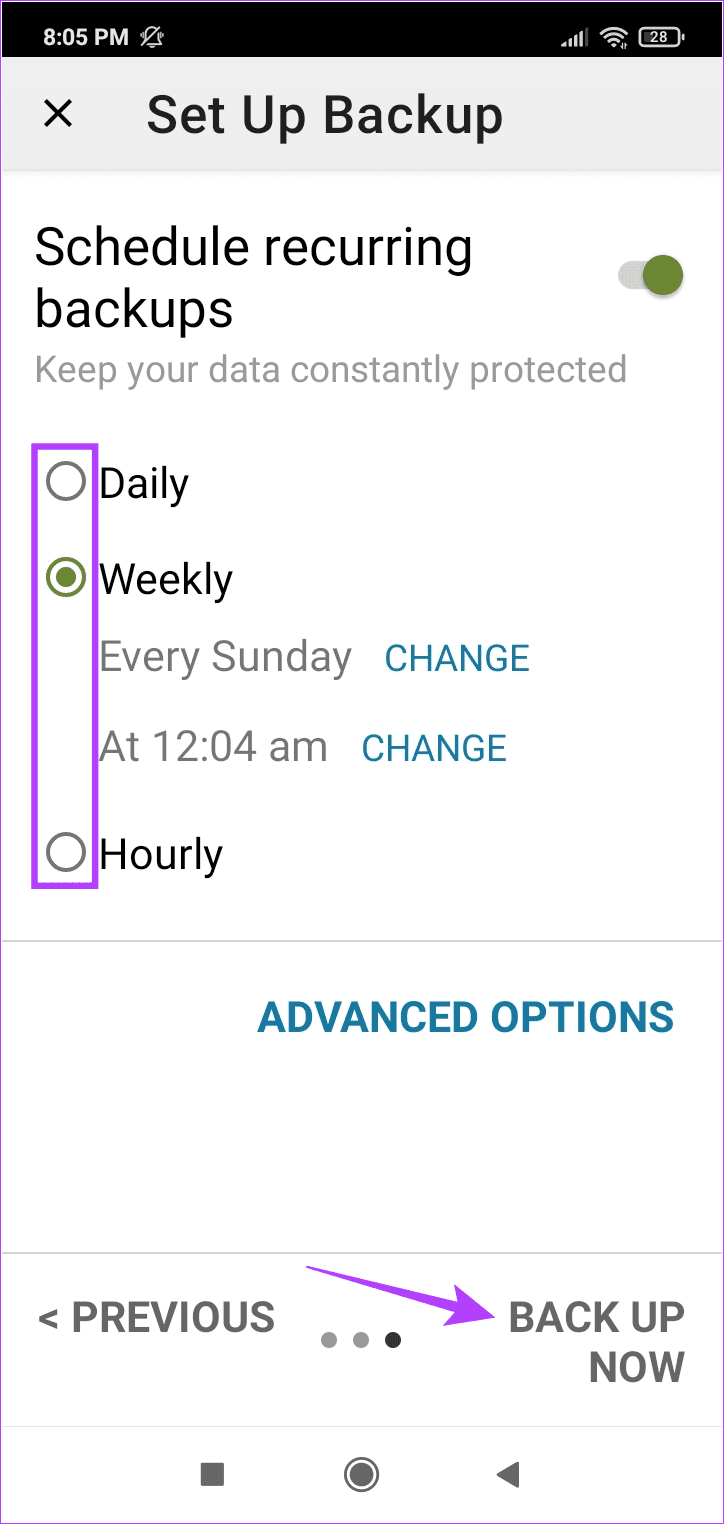
Agora que o backup dos dados foi feito na nuvem, é hora de restaurá-los no outro dispositivo. Veja como.
Restaurar o backup
Etapa 1: Agora, abra o aplicativo SMS Backup & Restore no outro dispositivo. Toque em Restaurar.
Etapa 2: Se solicitado, toque em Sim.
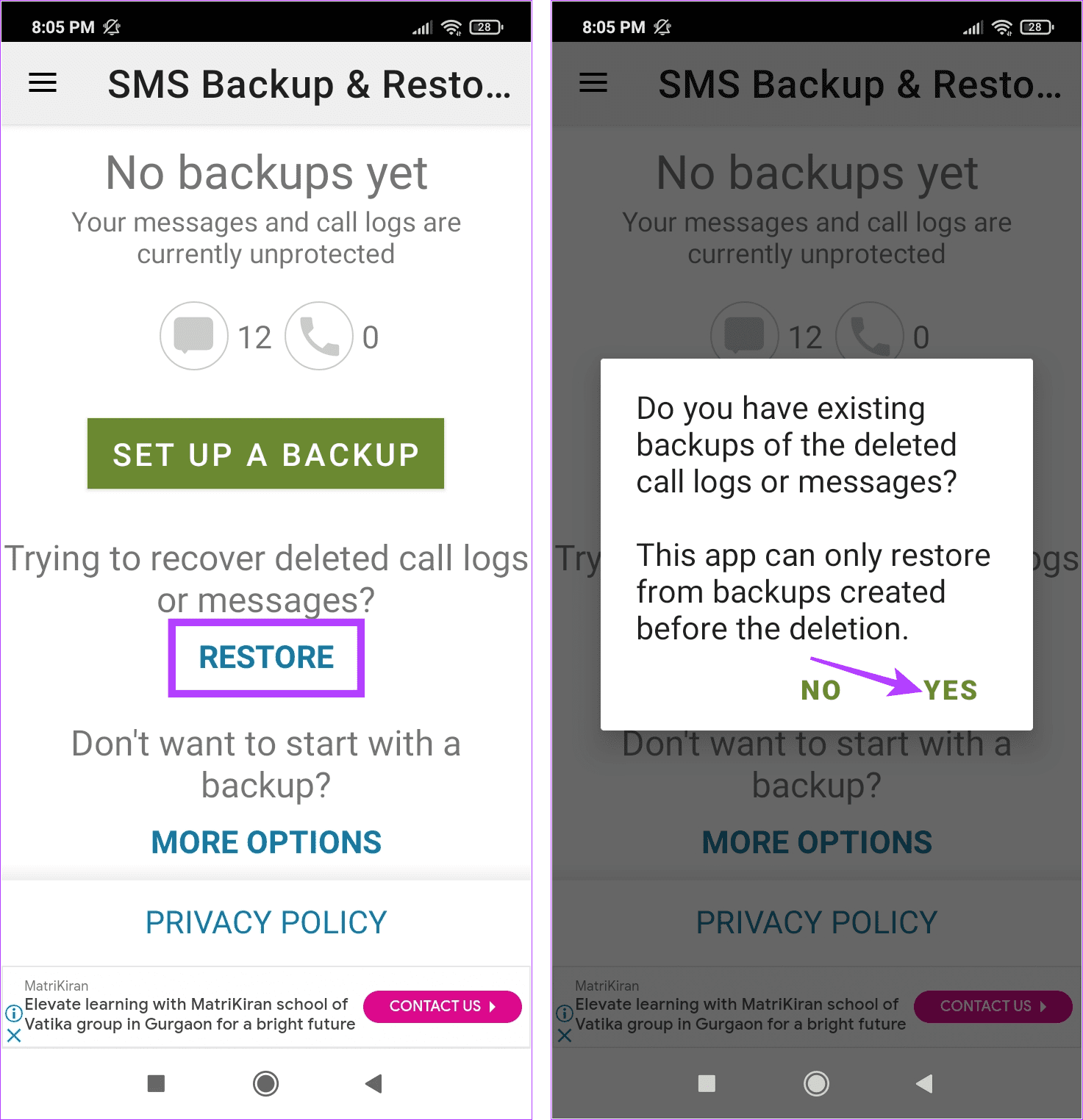
Etapa 3: Aqui, toque na opção na qual você fez backup de suas mensagens anteriormente. Certifique-se de que a conta esteja conectada e conectada.
Etapa 4: Selecione o backup e toque em OK.
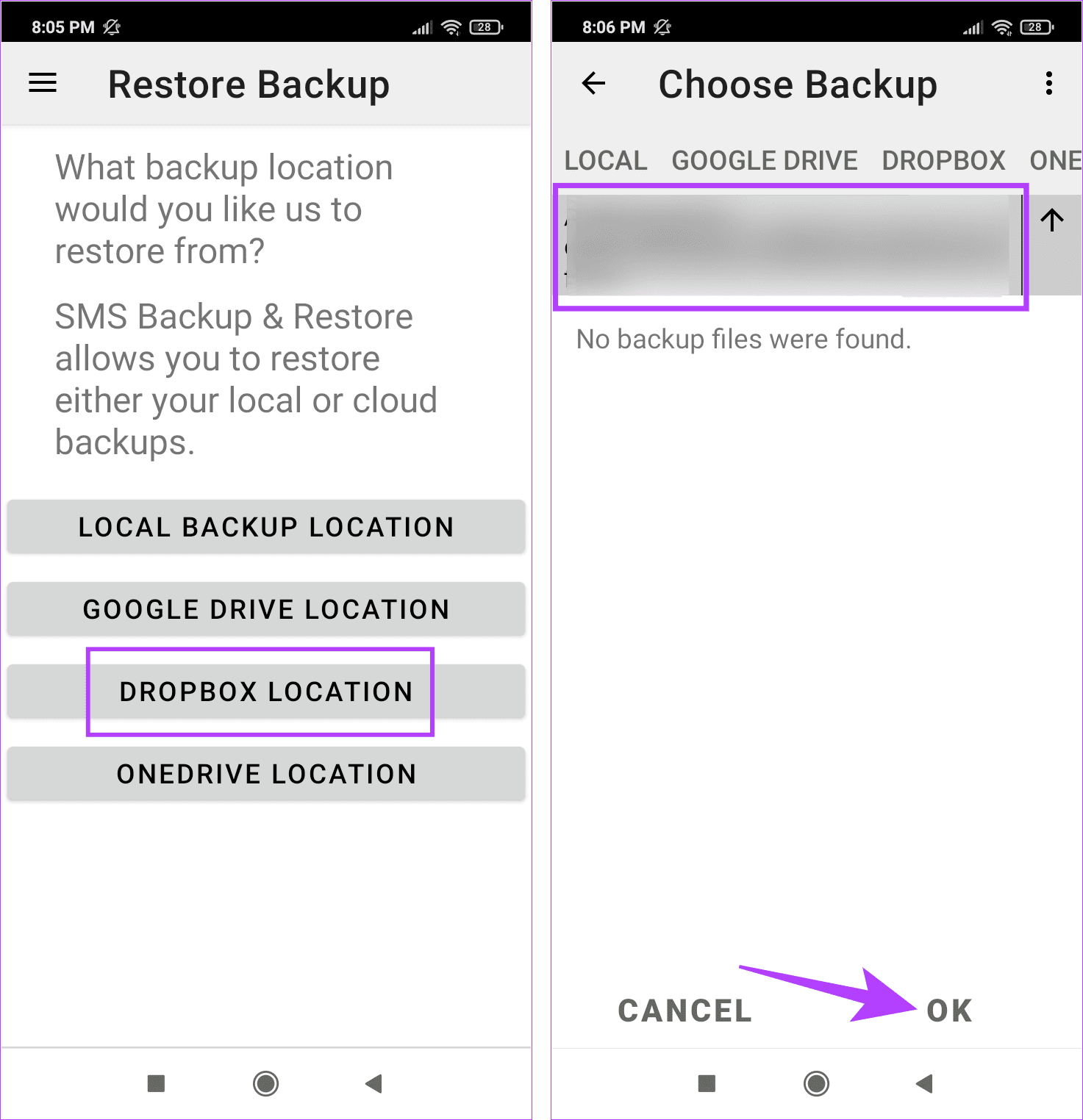
Etapa 5: Aqui, certifique-se de que o botão de alternância para Mensagens esteja ativado. Em seguida, toque em Restaurar.
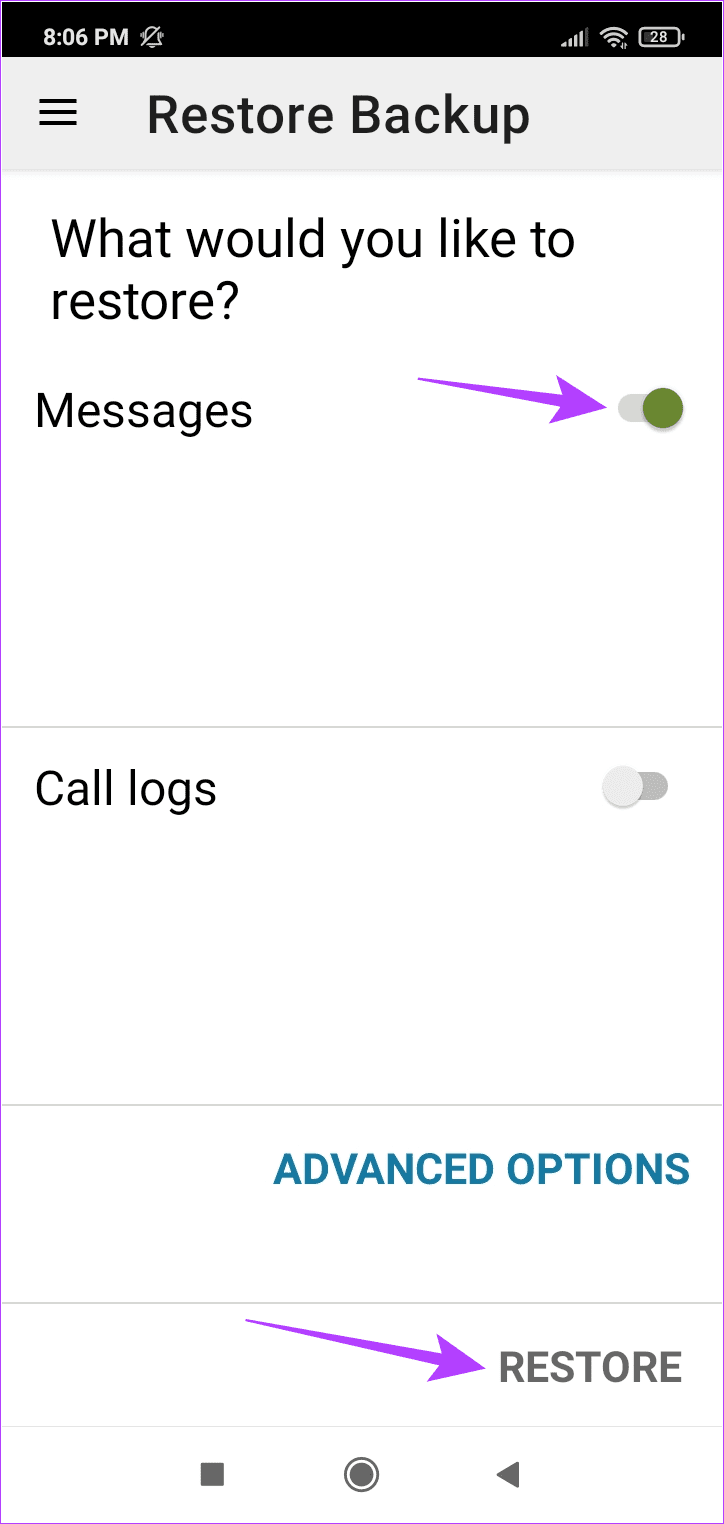
Aguarde a conclusão do processo de restauração. Em seguida, abra o aplicativo de mensagens relevante para ver se todas as mensagens foram transferidas do seu dispositivo Android anterior para o novo.
Copiar textos de Android para Android
Embora as mídias sociais e os aplicativos de mensagens estejam lentamente assumindo o controle, as mensagens tradicionais ainda estão presentes. Portanto, esperamos que este artigo tenha ajudado você a transferir mensagens de texto (SMS) do dispositivo Android anterior para o novo dispositivo Android para garantir que você não perca textos essenciais.
-
 Como excluir backups da máquina do tempo? Como apagar e começar de novo?máquina do tempo: o melhor amigo do seu Mac e como gerenciar seus backups Time Machine, a solução de backup interna da Apple, oferece backups incre...Tutorial de software Postado em 2025-03-25
Como excluir backups da máquina do tempo? Como apagar e começar de novo?máquina do tempo: o melhor amigo do seu Mac e como gerenciar seus backups Time Machine, a solução de backup interna da Apple, oferece backups incre...Tutorial de software Postado em 2025-03-25 -
 Como impedir as pessoas de roubar seu Wi-FiProteger sua rede Wi-Fi é crucial para sua segurança e privacidade on-line. O acesso não autorizado pode expor seu histórico de navegação e arquivos...Tutorial de software Postado em 2025-03-25
Como impedir as pessoas de roubar seu Wi-FiProteger sua rede Wi-Fi é crucial para sua segurança e privacidade on-line. O acesso não autorizado pode expor seu histórico de navegação e arquivos...Tutorial de software Postado em 2025-03-25 -
 'Encontre meu dispositivo' para Android agora permite rastrear as pessoasO Android Encontre meu aplicativo de dispositivo foi atualizado com uma nova interface amigável. Agora, com guias separadas de "dispositivos&quo...Tutorial de software Postado em 2025-03-25
'Encontre meu dispositivo' para Android agora permite rastrear as pessoasO Android Encontre meu aplicativo de dispositivo foi atualizado com uma nova interface amigável. Agora, com guias separadas de "dispositivos&quo...Tutorial de software Postado em 2025-03-25 -
 Formato do número de moeda versus contabilidade no Excel: Qual é a diferença?Explicação detalhada da moeda do Excel e formato de número contábil: quando usar qual? Este artigo se aproxima das nuances dos formatos de números ...Tutorial de software Postado em 2025-03-25
Formato do número de moeda versus contabilidade no Excel: Qual é a diferença?Explicação detalhada da moeda do Excel e formato de número contábil: quando usar qual? Este artigo se aproxima das nuances dos formatos de números ...Tutorial de software Postado em 2025-03-25 -
 4 dicas para ouvir mais podcasts, mais rápidoO grande volume de podcasts disponíveis hoje é esmagador! Da ciência ao crime verdadeiro, há um podcast para todo interesse. Mas essa abundância ...Tutorial de software Postado em 2025-03-25
4 dicas para ouvir mais podcasts, mais rápidoO grande volume de podcasts disponíveis hoje é esmagador! Da ciência ao crime verdadeiro, há um podcast para todo interesse. Mas essa abundância ...Tutorial de software Postado em 2025-03-25 -
 Eu adoraria um telefone com lentes de câmera trocáveis: por que isso não aconteceu?tão bom quanto as câmeras de telefone se tornaram, elas poderiam fornecer fotos muito melhores usando lentes destacáveis, assim como as câmeras dedic...Tutorial de software Postado em 2025-03-25
Eu adoraria um telefone com lentes de câmera trocáveis: por que isso não aconteceu?tão bom quanto as câmeras de telefone se tornaram, elas poderiam fornecer fotos muito melhores usando lentes destacáveis, assim como as câmeras dedic...Tutorial de software Postado em 2025-03-25 -
 Como transmitir seus jogos para PC para todas as suas telasAlém da música e dos filmes, o streaming de jogos está rapidamente ganhando popularidade. Não se trata apenas de jogos baseados em nuvem; Você ta...Tutorial de software Postado em 2025-03-24
Como transmitir seus jogos para PC para todas as suas telasAlém da música e dos filmes, o streaming de jogos está rapidamente ganhando popularidade. Não se trata apenas de jogos baseados em nuvem; Você ta...Tutorial de software Postado em 2025-03-24 -
 Como reiniciar um PC remoto no modo de segurança com redeLeia nossa página de divulgação para descobrir como você pode ajudar o MSpowerUser a sustentar a equipe editorial a ler mais ...Tutorial de software Postado em 2025-03-24
Como reiniciar um PC remoto no modo de segurança com redeLeia nossa página de divulgação para descobrir como você pode ajudar o MSpowerUser a sustentar a equipe editorial a ler mais ...Tutorial de software Postado em 2025-03-24 -
 Samsung Galaxy S25+ vs. Galaxy S24+: Vale a atualização?Samsung Galaxy S25 vs. S24: a atualização vale a pena? O Samsung Galaxy S25 possui um processador mais poderoso e um software de câmera aprimorado,...Tutorial de software Postado em 2025-03-24
Samsung Galaxy S25+ vs. Galaxy S24+: Vale a atualização?Samsung Galaxy S25 vs. S24: a atualização vale a pena? O Samsung Galaxy S25 possui um processador mais poderoso e um software de câmera aprimorado,...Tutorial de software Postado em 2025-03-24 -
 O que é o Apple CarPlay e é melhor do que apenas usar um telefone no seu carro?Apple CarPlay:驾车更安全、更便捷的iPhone体验 Apple CarPlay 为您提供了一种比在车内使用手机更安全的方式,让您轻松访问应用程序和Siri功能。虽然无线CarPlay更加方便,无需连接手机,但有线CarPlay更为常见且运行良好。您可以通过更改壁纸、添加、删除和重新排列...Tutorial de software Postado em 2025-03-24
O que é o Apple CarPlay e é melhor do que apenas usar um telefone no seu carro?Apple CarPlay:驾车更安全、更便捷的iPhone体验 Apple CarPlay 为您提供了一种比在车内使用手机更安全的方式,让您轻松访问应用程序和Siri功能。虽然无线CarPlay更加方便,无需连接手机,但有线CarPlay更为常见且运行良好。您可以通过更改壁纸、添加、删除和重新排列...Tutorial de software Postado em 2025-03-24 -
 Ofertas de tecnologia de topo: Pixel 9 Pro XL, Samsung portátil SSD, campainha de vídeo e muito maisOs acordos de tecnologia desta semana são bons demais para perder, se você está caçando pechinchas do Dia dos Presidentes ou uma surpresa do Dia dos ...Tutorial de software Postado em 2025-03-23
Ofertas de tecnologia de topo: Pixel 9 Pro XL, Samsung portátil SSD, campainha de vídeo e muito maisOs acordos de tecnologia desta semana são bons demais para perder, se você está caçando pechinchas do Dia dos Presidentes ou uma surpresa do Dia dos ...Tutorial de software Postado em 2025-03-23 -
 Android 16 poderia finalmente trazer ordem ao caos de notificaçãoAndroid 16 pode iniciar a função "Notificação em pacote" para resolver o problema da sobrecarga de notificação! Diante do número crescente...Tutorial de software Postado em 2025-03-23
Android 16 poderia finalmente trazer ordem ao caos de notificaçãoAndroid 16 pode iniciar a função "Notificação em pacote" para resolver o problema da sobrecarga de notificação! Diante do número crescente...Tutorial de software Postado em 2025-03-23 -
 5 maneiras de trazer suas fotos digitais para o mundo real将珍藏的数码照片带入现实生活,让回忆更加生动!本文介绍五种方法,让您不再让照片沉睡在电子设备中,而是以更持久、更令人愉悦的方式展示它们。 本文已更新,最初发表于2018年3月1日 手机拍照如此便捷,照片却常常被遗忘?别让照片蒙尘!以下五种方法,让您轻松将心爱的照片变为可触可感的现实存在。 使用专业照...Tutorial de software Postado em 2025-03-23
5 maneiras de trazer suas fotos digitais para o mundo real将珍藏的数码照片带入现实生活,让回忆更加生动!本文介绍五种方法,让您不再让照片沉睡在电子设备中,而是以更持久、更令人愉悦的方式展示它们。 本文已更新,最初发表于2018年3月1日 手机拍照如此便捷,照片却常常被遗忘?别让照片蒙尘!以下五种方法,让您轻松将心爱的照片变为可触可感的现实存在。 使用专业照...Tutorial de software Postado em 2025-03-23 -
 Por que o mousepad do meu laptop não está funcionando corretamente quando conectado ao carregador?Razões Antes de começarmos a solucionar esse problema, vamos examinar alguns motivos potenciais dos motivos do seu laptop não funciona corretamente ...Tutorial de software Postado em 2025-03-23
Por que o mousepad do meu laptop não está funcionando corretamente quando conectado ao carregador?Razões Antes de começarmos a solucionar esse problema, vamos examinar alguns motivos potenciais dos motivos do seu laptop não funciona corretamente ...Tutorial de software Postado em 2025-03-23 -
 5 principais métodos eficazes para erro de cliente Riot não encontradoimagine quando você quer descansar jogando um jogo, seu tumulto não funciona e mostra uma mensagem de erro não encontrada. Como isso seria deprimente...Tutorial de software Postado em 2025-03-23
5 principais métodos eficazes para erro de cliente Riot não encontradoimagine quando você quer descansar jogando um jogo, seu tumulto não funciona e mostra uma mensagem de erro não encontrada. Como isso seria deprimente...Tutorial de software Postado em 2025-03-23
Estude chinês
- 1 Como se diz “andar” em chinês? 走路 Pronúncia chinesa, 走路 aprendizagem chinesa
- 2 Como se diz “pegar um avião” em chinês? 坐飞机 Pronúncia chinesa, 坐飞机 aprendizagem chinesa
- 3 Como se diz “pegar um trem” em chinês? 坐火车 Pronúncia chinesa, 坐火车 aprendizagem chinesa
- 4 Como se diz “pegar um ônibus” em chinês? 坐车 Pronúncia chinesa, 坐车 aprendizagem chinesa
- 5 Como se diz dirigir em chinês? 开车 Pronúncia chinesa, 开车 aprendizagem chinesa
- 6 Como se diz nadar em chinês? 游泳 Pronúncia chinesa, 游泳 aprendizagem chinesa
- 7 Como se diz andar de bicicleta em chinês? 骑自行车 Pronúncia chinesa, 骑自行车 aprendizagem chinesa
- 8 Como você diz olá em chinês? 你好Pronúncia chinesa, 你好Aprendizagem chinesa
- 9 Como você agradece em chinês? 谢谢Pronúncia chinesa, 谢谢Aprendizagem chinesa
- 10 How to say goodbye in Chinese? 再见Chinese pronunciation, 再见Chinese learning
























